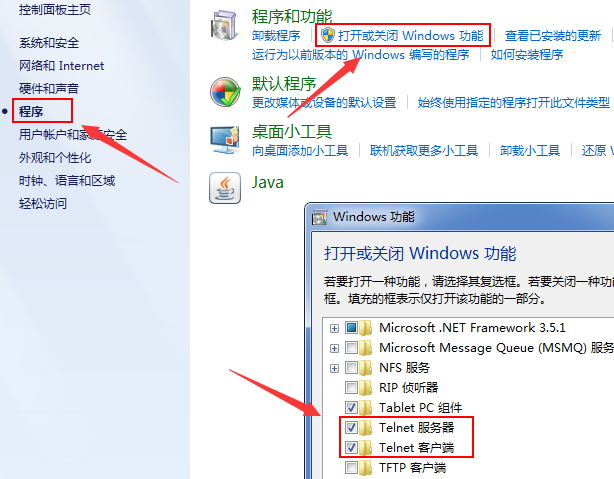当前位置>
系统教程>
win7电脑开启网络服务的详细操作步骤分享
win7电脑开启网络服务的详细操作步骤分享
发布时间:2022-07-02
作者:admin
来源:系统之家官网
win7电脑开启网络服务的详细操作步骤分享。我们的电脑开启网络服务之后才可以去进行正常的网络连接,很多的用户电脑桌面没有网络连接管理的功能,接下来我们一起来看看如何开启这个功能的方法吧。
操作方法:
1、win+r-输入“control”回车-进入到【控制面板】-【程序】。

2、【打开或关闭windows服务】-勾选【Telnet服务器】与【Telnet客户端】-点击【确定】,等待一会安装完成即可,如下图: